Czy chciałeś mieć możliwość uruchamiania przenośnych instalacji Firefoksa w trybie awaryjnym? Jest to o wiele prostsze, niż mogłoby się wydawać, a oto jak to zrobić.
Jeśli masz aktualizację rozszerzenia, zmianę ustawień lub modyfikację about: config, która zepsuje zwykłą instalację Firefoksa, zawsze masz „Tryb awaryjny”, z którego możesz skorzystać, aby pomóc rozwiązać problem.
Ale co z instalacjami przenośnymi? Jeśli instalacja przenośna stanie się bałaganem, zwykle wystarczy ją wymienić. Ta modyfikacja skrótu przywróci Ci ten „tryb awaryjny” i pozwoli Ci pracować nad naprawieniem (i zapisaniem) instalacji przenośnej.
Uwaga: ta modyfikacja skrótu przeprowadzona na Portable Firefox instaluje się z portableapps.com.
Pierwsze kroki
Pierwszą rzeczą, którą musisz zrobić, jest utworzenie nowej kopii obecnego skrótu Portable Firefox. Po utworzeniu kopii (na Pulpicie lub w innym miejscu do zakończenia modyfikacji), kliknij prawym przyciskiem myszy skrót i wybierz „Właściwości”. Po wybraniu tego zobaczysz okno „Właściwości” z wyświetloną zakładką „Skrót”. Teraz jesteś gotowy, aby zmodyfikować „Ścieżkę docelową”.
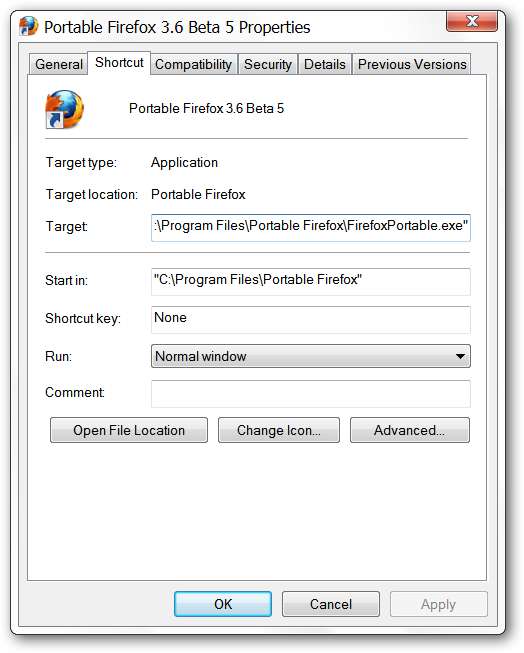
W obszarze adresowym „Target:” należy dodać następujące „polecenie” na końcu ścieżki docelowej upewniając się, że pomiędzy końcowym cudzysłowem a „poleceniem” jest odstęp.
-tryb bezpieczeństwa
Dlatego „Ścieżka docelowa” powinna wyglądać następująco:
„C: \ Program Files \ Portable Firefox \ FirefoxPortable.exe” - tryb bezpieczny
Kliknij „Zastosuj”, aby zakończyć tę część modyfikacji skrótu.
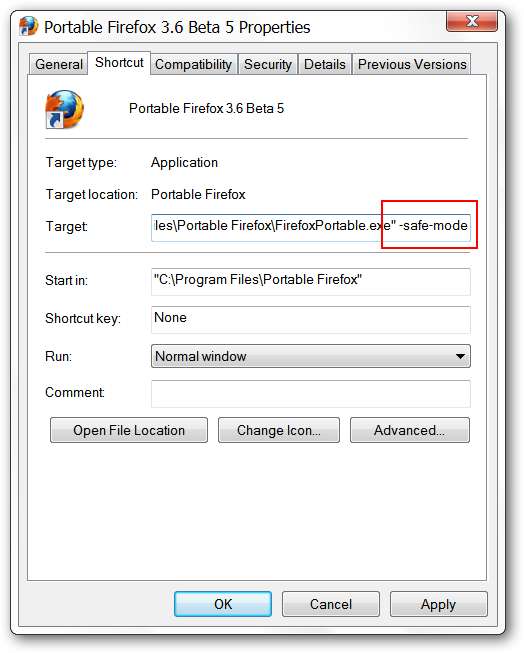
Następnie musisz kliknąć „Ogólne”, aby dodać „(Tryb awaryjny)” lub inny odpowiedni tekst na końcu nazwy skrótu, aby pomóc go zidentyfikować w „Menu Start”. Po zakończeniu kliknij „OK”. Wszystko, co musisz teraz zrobić, to dodać nowy skrót „Tryb awaryjny” do wybranej lokalizacji w „Menu Start”.
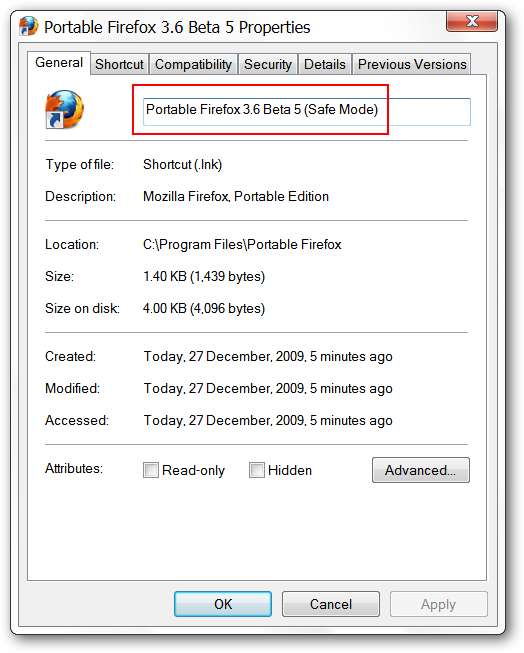
Teraz będziesz mieć dostęp do tego cudownego „okna trybu awaryjnego Firefoksa”, kiedy tylko będziesz go potrzebować.
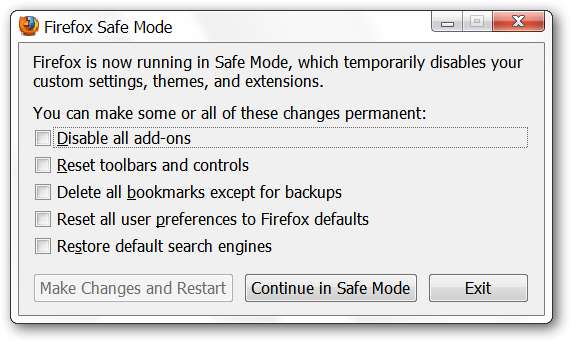
Wniosek
Jeśli chciałeś mieć dostęp do „trybu awaryjnego” dla przenośnych instalacji Firefoksa, gdy coś pójdzie nie tak, to jest to właśnie rozwiązanie, na które czekałeś.







